首页 / 教程
Win10沙盒功能怎么用?win10沙盒使用教程
2022-10-26 11:16:00
有一些朋友刚刚注意到Win10系统里自带的沙盒sandbox功能,用户只要将功能开启就可以使用,可以在隔离的环境中运行未知程序,不会影响到外面的系统,win10在1903build18305版本后开始加入了沙盒功能,如果你的win10是这之后的版本,那么下面一起来看win10沙盒的使用教程。 沙盒是什么?
在计算机安全领域,沙盒(sandbox)是种安全机制,为执行中的程式提供的隔离环境。通常是作为一些来源不可信、具破坏力或无法判定程序意图的程序提供实验之用。
Windows 10 1903 build 18305 正式引入了 Windows Sandbox 沙盒技术,可以让你在不需要第三方软件协助下通过沙盒技术来运行一些比较可疑的文件,提升系统的安全性。不过这个功能并没有默认开启,需要进行一定的设置才能使用。
沙盒开启方法:
首先在开始菜单里输入「Windows 功能」打开「启用或关闭 Windows 功能」设置。
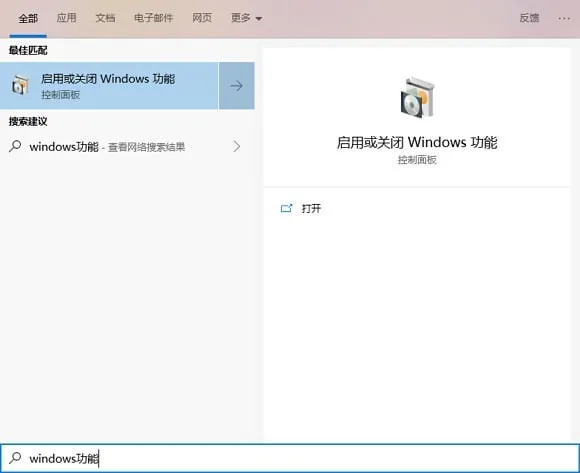

接着在里面找到「Windows 沙盒」,并选中勾选后确认,待系统自动配置好后重启系统。
在这里你需要确认一下如下信息,不然也没法正确开启 Windows 沙盒功能。
你的 CPU 支持虚拟化并且已经在 BIOS 中开启虚拟化。
安装了 64 位版本的 Windows 10 专业版或企业版 1903 build 18305 或更新版本。
至少 4GB 内存。
尚有 1GB 的磁盘空间。
双核以上的 CPU。
重启后,你就可以在开始菜单中找到「Windows Sandbox」的程序了。
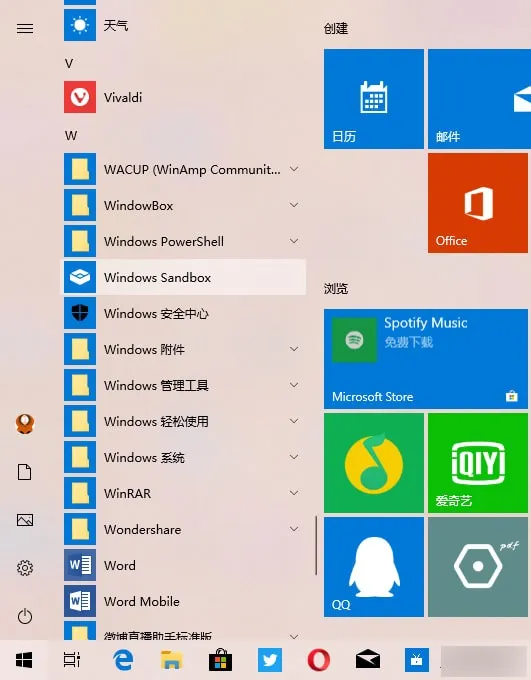
运行后需要稍等片刻来生成一个新的系统,它会虚拟一个与你当前系统版本一样的系统,你可以直接在里面对软件进行安装运行测试。当你关闭 Windows 沙盒时,里面的内容将会永久丢失,并不会影响到你的实际操作系统。
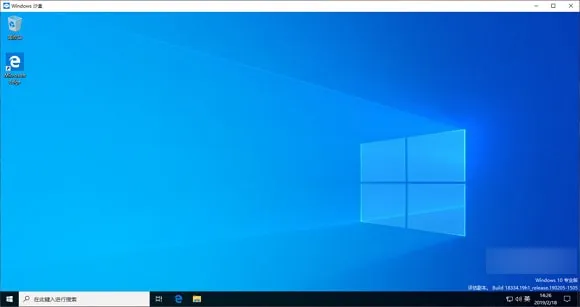
PS:如果你是在虚拟机中安装的Win10系统,那么想要启用“Windows Sandbox”,则需要启用嵌套虚拟化(也就是虚拟机里启用虚拟化),方法如下:
以管理员身份运行Windows PowerShell,运行以下命令:
Set-VMProcessor -VMName -ExposeVirtualizationExtensions $true
// VMName 为虚拟机名称,不能有空格。
最新内容
| 手机 |
相关内容

windows10合盘步骤 【window10系统
windows10合盘步骤 【window10系统怎么合盘】,合盘,系统,步骤,镜像,磁盘,删除,1、右键点一下“此电脑”,在弹出的右键菜单中选择“管
使用wps制作打印标签 | wps文字做
使用wps制作打印标签 【wps文字做使用标签功能】,标签,打印,文字,制作,功能,批量,1.wps文字怎么做使用标签功能wps文字使用标签功能
wps自动纠错汉子 | WPS才能添加自
wps自动纠错汉子 【WPS才能添加自动纠错功能】,纠错,功能,添加,教程,图文,怎么才能,1.WPS怎么才能添加自动纠错功能以WPS 2019版本
wps的冻结窗口使用 | WPS表格冻结
wps的冻结窗口使用 【WPS表格冻结窗口功能使用】,冻结窗口,表格,功能,冻结,怎么使用,教程,1.WPS表格冻结窗口功能怎么使用以wps2019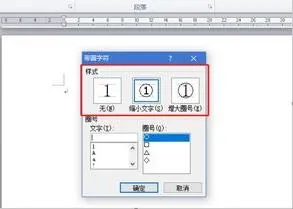
wps文字打印大字 | 2010版本的wpso
wps文字打印大字 【2010版本的wpsofficeword打印特大字】,打印,放大,版本,表格,印特,页面,1.2010版本的wps office word如何打印特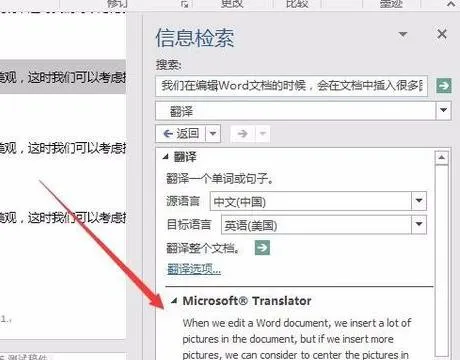
wps2016使用翻译 | 手机wps翻译功
wps2016使用翻译 【手机wps翻译功能用】,功能,文档,怎么在,翻译成中文,教程,怎么用,1.手机wps翻译功能怎么用1、在手机上找到手机WP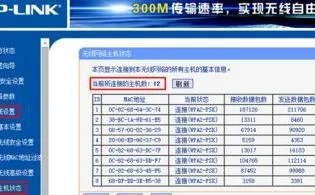
不知道路由器密码使用wps功能 | 使
不知道路由器密码使用wps功能 【使用无线路由器WPS功能】,功能,无线路由器,加密,一键,路由器,怎么用,1.怎么使用无线路由器WPS功能
共享工作簿连接wps | WPS表格的共
共享工作簿连接wps 【WPS表格的共享工作簿功能实现协同工作】,工作簿,共享,表格,打开,方式,协同工作,1.WPS表格的共享工作簿功能如











